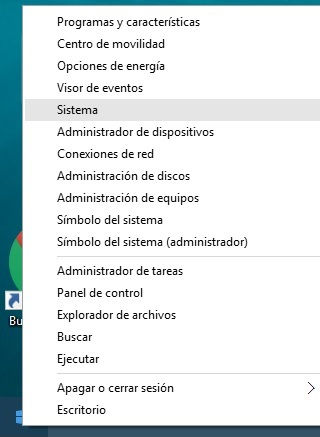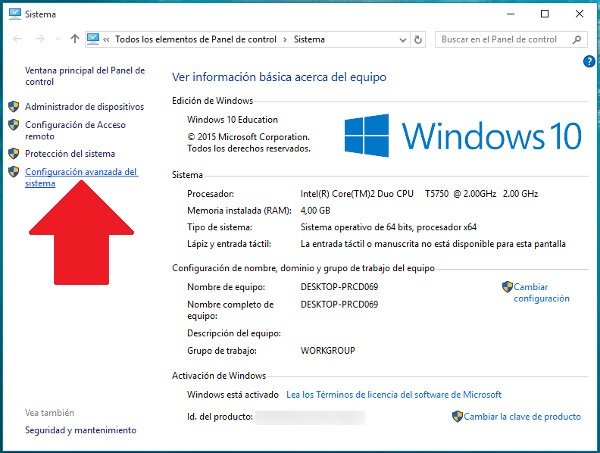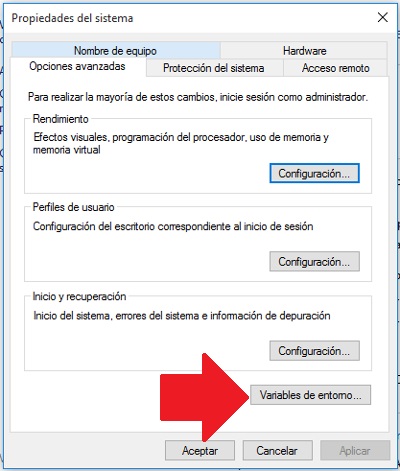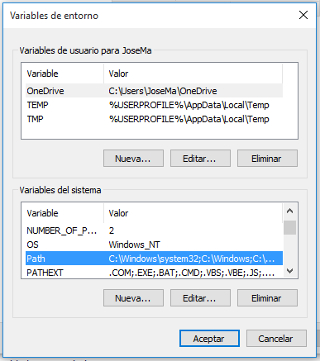Configurare il variabili di ambiente differiscono leggermente nelle diverse versioni di Windows. Essi finiscono per essere nella Impostazioni avanzate della Proprietà del sistema, ma secondo la versione, portata li ' modo diversi.
Questa volta ci accingiamo a vedere come si può Configurare Questi variabili nel sistema operativo Windows 10, che analogamente, Può essere fatto in Windows 8.
Sabes bien Como, il Itinerario sistema consente al momento della esecuzione qualsiasi strumento o applicazione, senza dover precedentemente raggiungere la posizione del percorso. Lo stesso, il variabili di sistema Essi contribuiscono a Salva nello stesso, valori che è possibile accedere successivamente semplicemente con l'utilizzo di queste variabili.
Come impostare le variabili di percorso e di ambiente in Windows 8 e Windows 10
Per raggiungere il Impostazioni avanzate della Proprietà del sistema e potenza Configurare loro valori, attenersi alla seguente procedura:
Passo 1. Fascio Fare clic su con il pulsante destro sul icona di Windows della barra degli strumenti. Verrà visualizzato un menu di scelta rapida con varie opzioni. Selezionare Sistema.
Passo 2. Apre la finestra di Proprietà del sistema e, Nel lato sinistro, Vedrete diverse opzioni, tra cui Impostazioni di sistema avanzate. Selezionarlo.
Passo 3. Verrà visualizzata una nuova finestra da Proprietà del sistema. Nel fondo si vedrà un pulsante chiamato Variabili di ambiente. Fare clic su di esso.
Passo 4. Si apre una finestra che mostra il le variabili definite dall'utente corrente, nella parte superiore, E la variabili di sistema, nella parte inferiore. In quest'ultimo esiste una variabile denominata Percorso, cui si riferisce la percorso del sistema, che è dove il sistema eseguirà il Ricerca applicazioni che si avvia, Se non viene trovato nella directory corrente. Si può Aggiungere nuove rotte, a quelle già esistenti, separati da punto e virgola ‘;‘.
Da questa finestra è possibile modificare, Aggiungere e/o Elimina qualsiasi tipo di variabile. Stai attento Quando si tratta di rimozione di uno di loro che è possibile assicurarsi che il sistema è in uno stato instabile.

















 Windows
Windows